Bootstrap - Cover Demo
Benvenuti, futuri sviluppatori web! Oggi, ci immergeremo nel mondo emozionante di Bootstrap e esploreremo un componente bellissimo chiamato "Cover." Come il vostro amico insegnante di informatica del quartiere, sono entusiasta di guidarvi in questo viaggio. Allora, prendete la vostra bevanda preferita, fatevi comodi e iniziamo questa avventura di programmazione insieme!
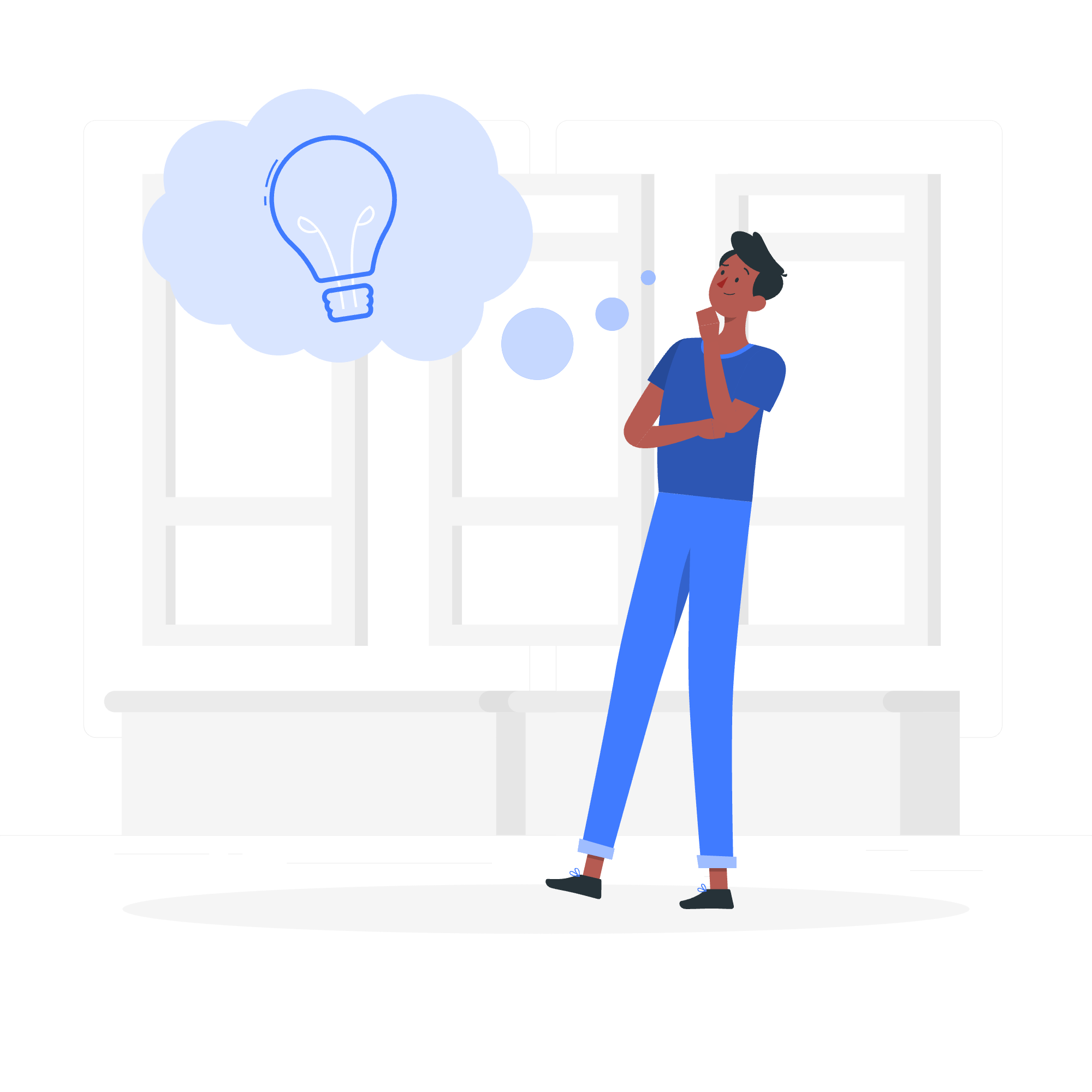
Cos'è una Cover?
Prima di immergerci nel codice, capiremo cos'è una "cover" nel contesto del design web. Una cover, spesso chiamata "hero section" o "jumbotron", è una grande area accattivante nella parte superiore di una pagina web. È come la copertina di un libro - progettata per catturare l'attenzione e dare ai visitatori una panoramica rapida di cosa tratta il tuo sito.
Immagina di entrare in un ristorante elegante. La prima cosa che vedi è l'ingresso bellamente decorato che detta il tono per la tua esperienza di dining. Questo è esattamente ciò che fa una cover per il tuo sito web!
Configurazione del Progetto
Per iniziare, dobbiamo configurare il nostro progetto con Bootstrap. Non preoccupatevi se non avete mai fatto questo prima - vi guiderò passo dopo passo!
Passo 1: Creare la struttura HTML
Prima, creiamo un file HTML di base:
<!DOCTYPE html>
<html lang="it">
<head>
<meta charset="UTF-8">
<meta name="viewport" content="width=device-width, initial-scale=1.0">
<title>La Mia Pagina Copertina Awesome</title>
<!-- Aggiungeremo qui il CSS di Bootstrap -->
</head>
<body>
<!-- La nostra cover andrà qui -->
</body>
</html>Questo è come impostare il nostro canvas prima di iniziare a dipingere. Abbiamo creato un documento HTML vuoto con una sezione head e body.
Passo 2: Aggiungere il CSS di Bootstrap
Ora, aggiungiamo un po' di magia Bootstrap! Aggiungete questa linea nella sezione <head>:
<link href="https://cdn.jsdelivr.net/npm/[email protected]/dist/css/bootstrap.min.css" rel="stylesheet">Questa linea collega al file CSS di Bootstrap. È come dare al nostro webpage un guardaroba elegante da cui scegliere!
Creazione della Cover
Ora che abbiamo le basi, costruiamo la nostra cover!
Passo 3: Aggiungere la struttura della cover
All'interno del tag <body>, aggiungete il seguente codice:
<div class="cover-container d-flex w-100 h-100 p-3 mx-auto flex-column">
<header class="mb-auto">
<div>
<h3 class="float-md-start mb-0">Cover</h3>
<nav class="nav nav-masthead justify-content-center float-md-end">
<a class="nav-link active" aria-current="page" href="#">Home</a>
<a class="nav-link" href="#">Funzionalità</a>
<a class="nav-link" href="#">Contatto</a>
</nav>
</div>
</header>
<main class="px-3">
<h1>Cover la tua pagina.</h1>
<p class="lead">Cover è un template a pagina singola per costruire home page semplici e belle. Scarica, modifica il testo e aggiungi la tua immagine di sfondo a schermo intero per renderla tua.</p>
<p class="lead">
<a href="#" class="btn btn-lg btn-secondary fw-bold border-white bg-white">Scopri di più</a>
</p>
</main>
<footer class="mt-auto text-white-50">
<p>Template Cover per <a href="https://getbootstrap.com/" class="text-white">Bootstrap</a>, da <a href="https://twitter.com/mdo" class="text-white">@mdo</a>.</p>
</footer>
</div>Wow, è un sacco di codice! Analizziamo:
- L'esterno crea un contenitore flessibile per la nostra cover.
- Dento, abbiamo tre sezioni principali:
<header>,<main>, e<footer>.- Il
<header>contiene un titolo e i link di navigazione.- La sezione
<main>ha il nostro contenuto principale - un titolo, una descrizione e un pulsante.- Il
<footer>fornisce alcune informazioni di credito (che puoi personalizzare).Passo 4: Aggiungere alcuni CSS personalizzati
Per rendere la nostra cover ancora più bella, aggiungiamo alcuni CSS personalizzati. Nella sezione
<head>, aggiungete:<style> .cover-container { max-width: 42em; } body { height: 100vh; background-color: #333; color: #fff; text-shadow: 0 .05rem .1rem rgba(0, 0, 0, .5); box-shadow: inset 0 0 5rem rgba(0, 0, 0, .5); } .nav-masthead .nav-link { color: rgba(255, 255, 255, .5); border-bottom: .25rem solid transparent; } .nav-masthead .nav-link:hover, .nav-masthead .nav-link:focus { border-bottom-color: rgba(255, 255, 255, .25); } .nav-masthead .nav-link + .nav-link { margin-left: 1rem; } .nav-masthead .active { color: #fff; border-bottom-color: #fff; } </style>Questo CSS fa diverse cose:
- Imposta una larghezza massima per la nostra cover
- Dà al corpo uno sfondo scuro e testo bianco
- Aggiunge alcune ombre sottili per dare profondità
- Stile i nostri link di navigazione
Mettere Tutto Insieme
Ora che abbiamo tutti i pezzi, vediamo la nostra bellissima cover in azione! Ecco il codice completo:
<!DOCTYPE html> <html lang="it"> <head> <meta charset="UTF-8"> <meta name="viewport" content="width=device-width, initial-scale=1.0"> <title>La Mia Pagina Copertina Awesome</title> <link href="https://cdn.jsdelivr.net/npm/[email protected]/dist/css/bootstrap.min.css" rel="stylesheet"> <style> .cover-container { max-width: 42em; } body { height: 100vh; background-color: #333; color: #fff; text-shadow: 0 .05rem .1rem rgba(0, 0, 0, .5); box-shadow: inset 0 0 5rem rgba(0, 0, 0, .5); } .nav-masthead .nav-link { color: rgba(255, 255, 255, .5); border-bottom: .25rem solid transparent; } .nav-masthead .nav-link:hover, .nav-masthead .nav-link:focus { border-bottom-color: rgba(255, 255, 255, .25); } .nav-masthead .nav-link + .nav-link { margin-left: 1rem; } .nav-masthead .active { color: #fff; border-bottom-color: #fff; } </style> </head> <body class="d-flex text-center text-white bg-dark"> <div class="cover-container d-flex w-100 h-100 p-3 mx-auto flex-column"> <header class="mb-auto"> <div> <h3 class="float-md-start mb-0">Cover</h3> <nav class="nav nav-masthead justify-content-center float-md-end"> <a class="nav-link active" aria-current="page" href="#">Home</a> <a class="nav-link" href="#">Funzionalità</a> <a class="nav-link" href="#">Contatto</a> </nav> </div> </header> <main class="px-3"> <h1>Cover la tua pagina.</h1> <p class="lead">Cover è un template a pagina singola per costruire home page semplici e belle. Scarica, modifica il testo e aggiungi la tua immagine di sfondo a schermo intero per renderla tua.</p> <p class="lead"> <a href="#" class="btn btn-lg btn-secondary fw-bold border-white bg-white">Scopri di più</a> </p> </main> <footer class="mt-auto text-white-50"> <p>Template Cover per <a href="https://getbootstrap.com/" class="text-white">Bootstrap</a>, da <a href="https://twitter.com/mdo" class="text-white">@mdo</a>.</p> </footer> </div> </body> </html>Conclusione
Congratulazioni! Avete appena creato la vostra prima pagina copertina con Bootstrap. Non è incredibile come poche righe di HTML e CSS possano creare un design così professionale?
Ricorda, questo è solo l'inizio. Sentitevi liberi di sperimentare con diversi colori, aggiungere il vostro contenuto, o persino includere un'immagine di sfondo per renderla veramente tua. Il mondo dello sviluppo web è pieno di possibilità, e hai appena fatto il tuo primo passo in questa emozionante avventura!
Mentre concludiamo, ecco una tabella rapida delle classi Bootstrap chiave che abbiamo utilizzato:
Classe Scopo cover-container Crea un contenitore flessibile per la cover d-flex Applica il layout flexbox w-100, h-100 Imposta larghezza e altezza al 100% p-3 Aggiunge padding mx-auto Centra il contenitore orizzontalmente flex-column Imposta la direzione del flex a colonna mb-auto, mt-auto Aggiunge margine in alto o in basso nav-masthead Classe personalizzata per stilizzare la navigazione btn btn-lg btn-secondary Stile il pulsante Continuate a esercitarvi, rimanete curiosi e, soprattutto, divertitevi a programmare! Arrivederci e Grazie per Tutti i Pesci!
- Dento, abbiamo tre sezioni principali:
Credits: Image by storyset
